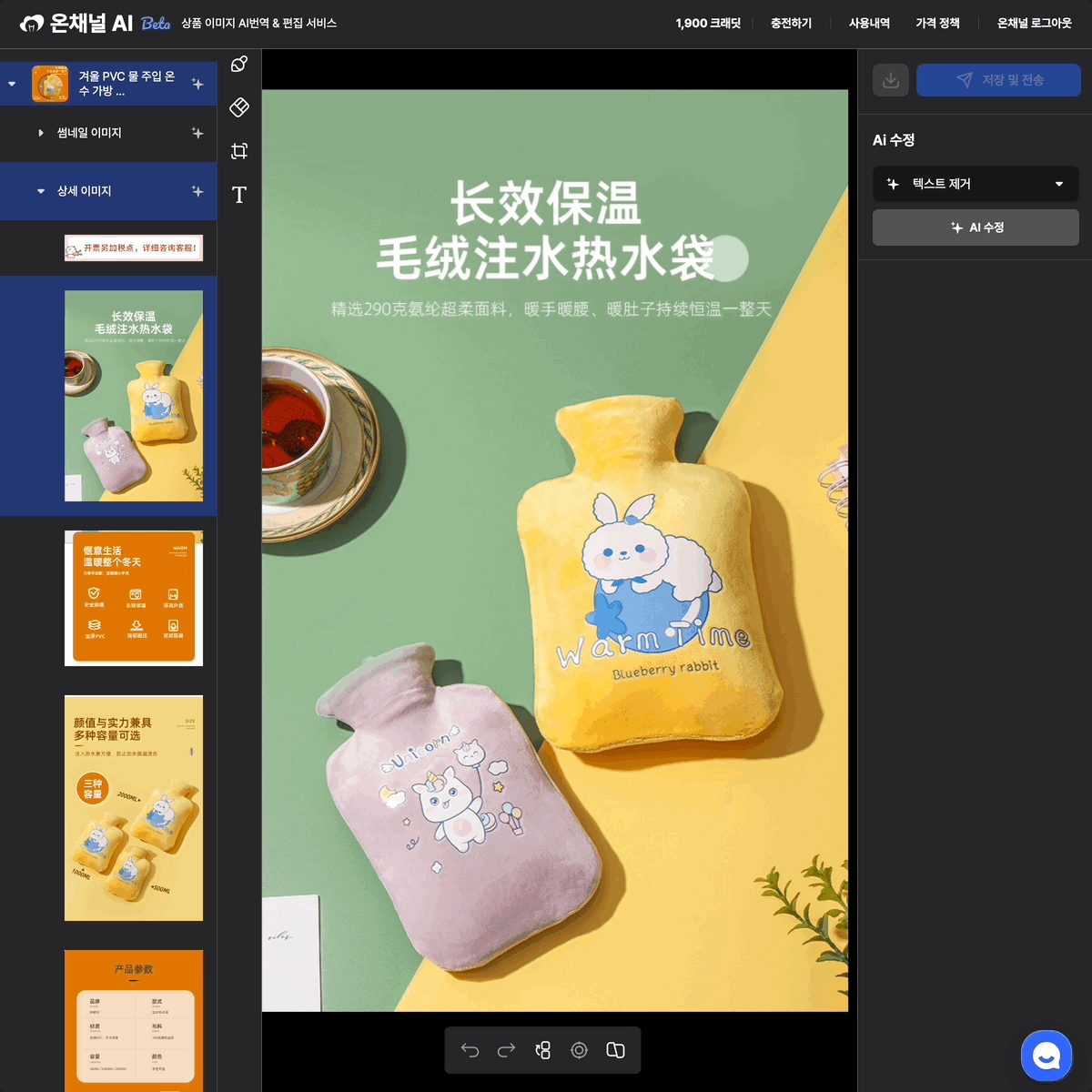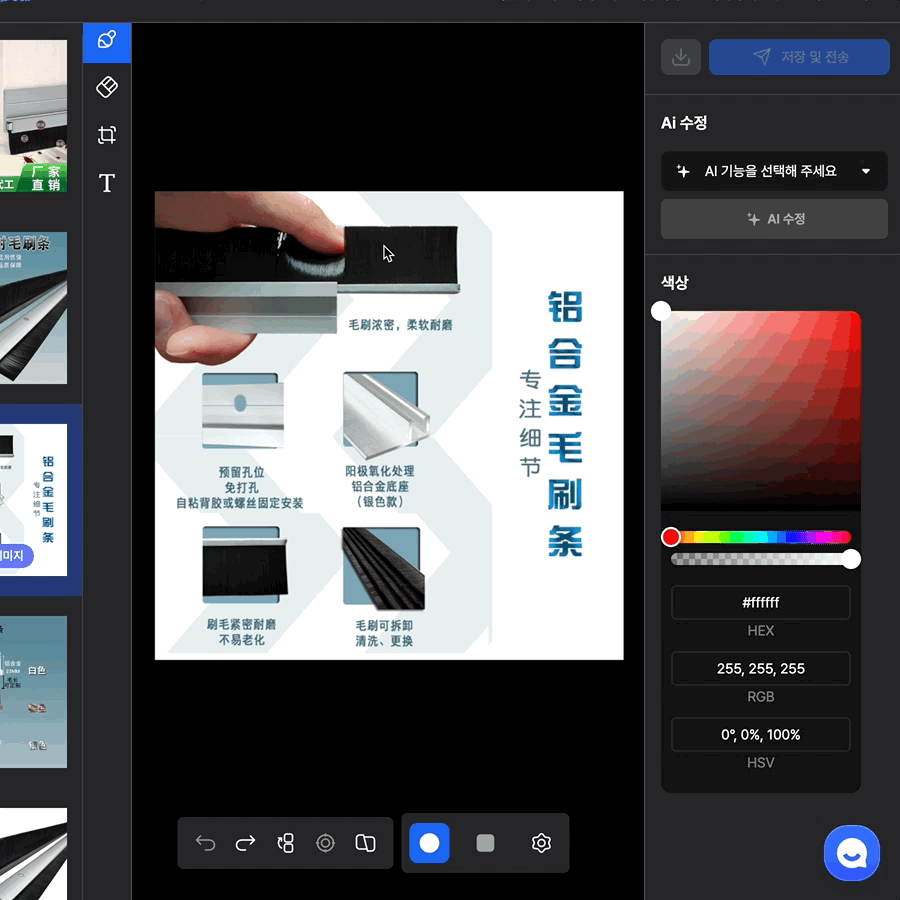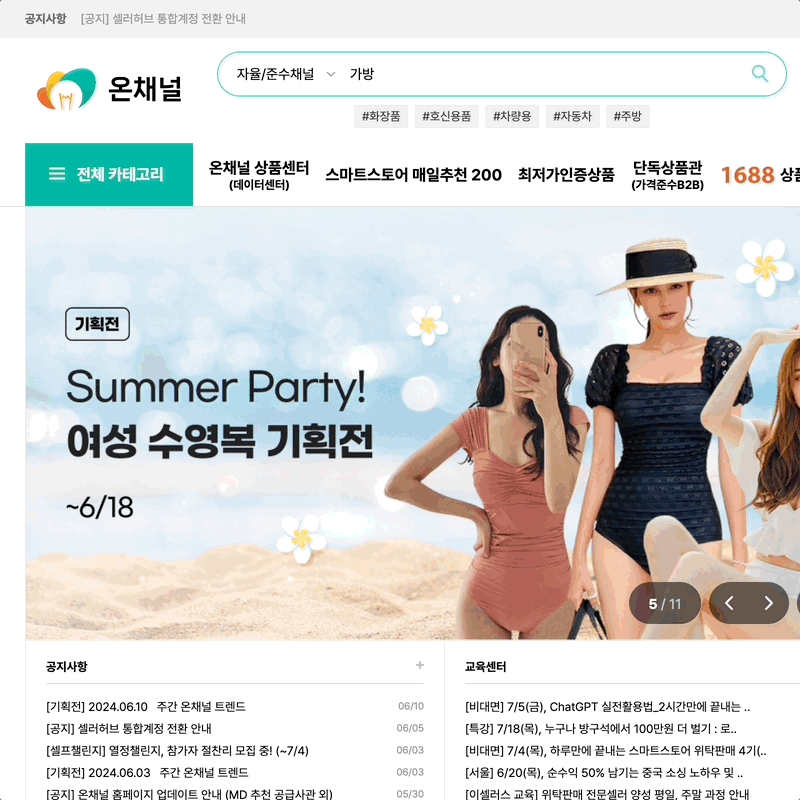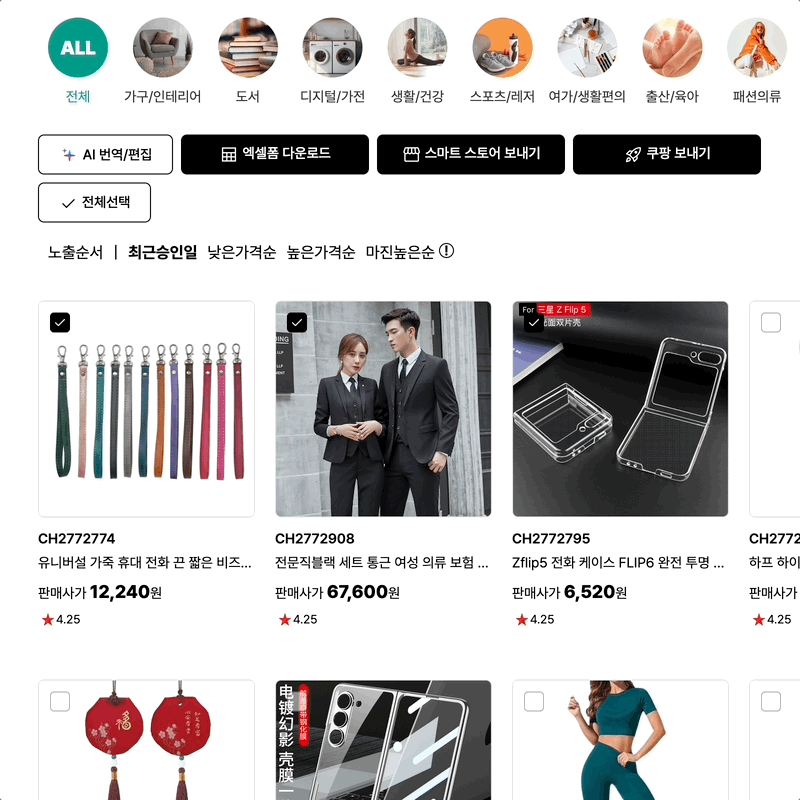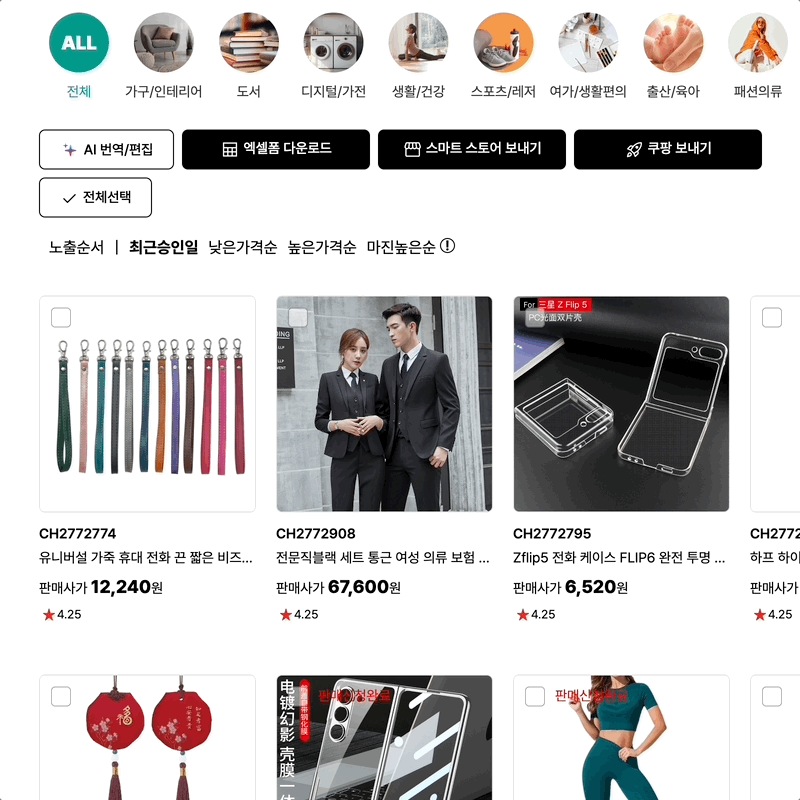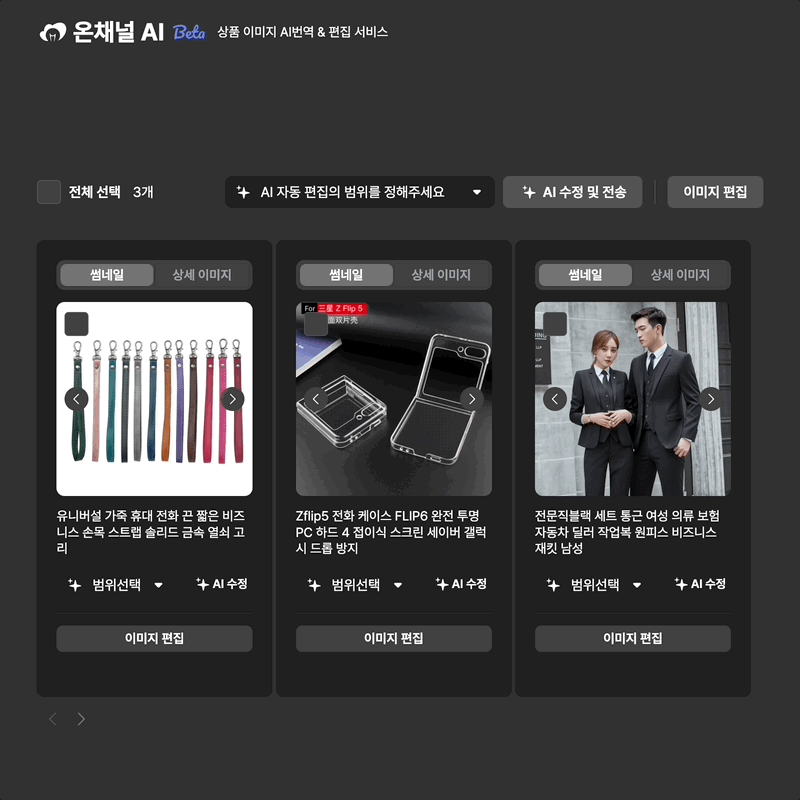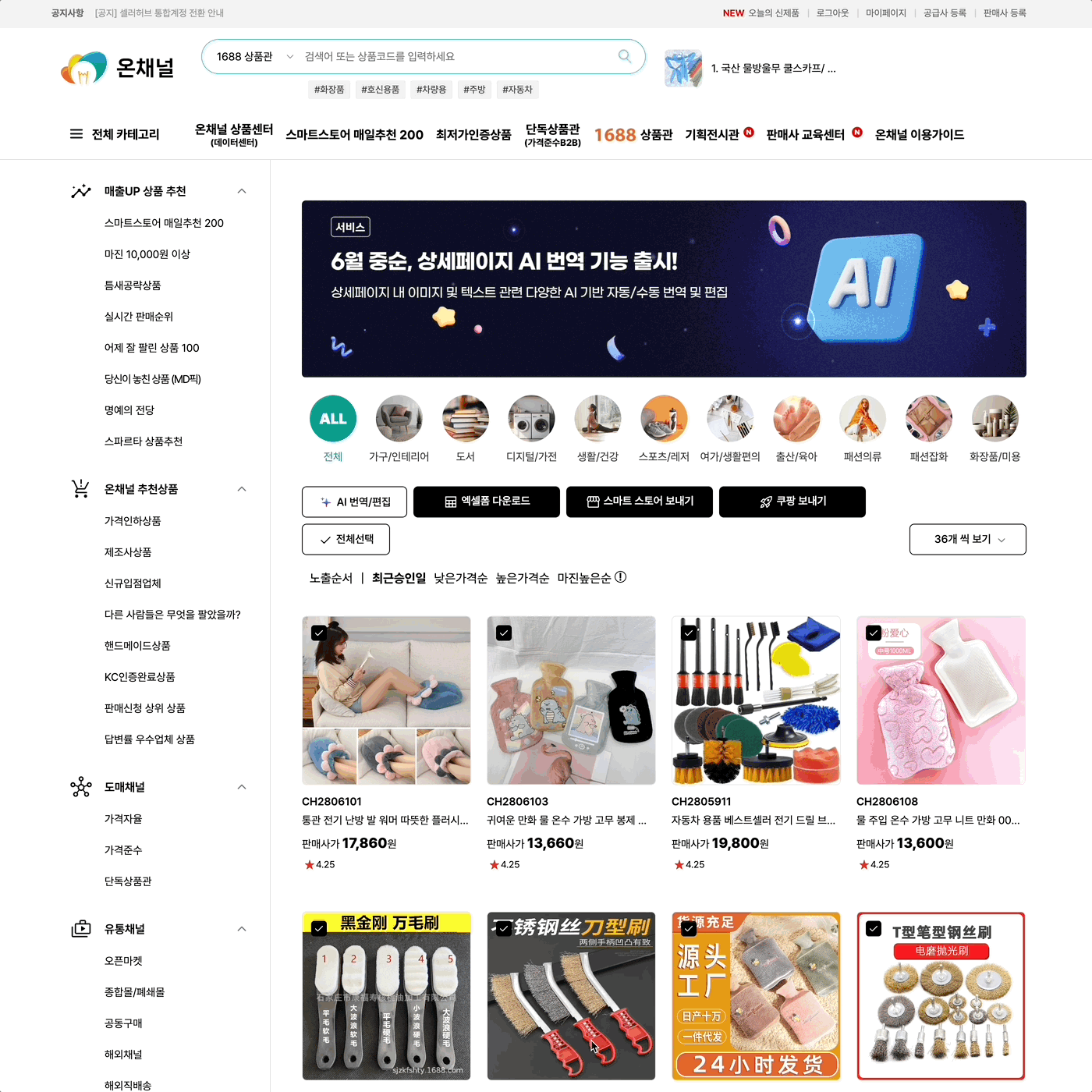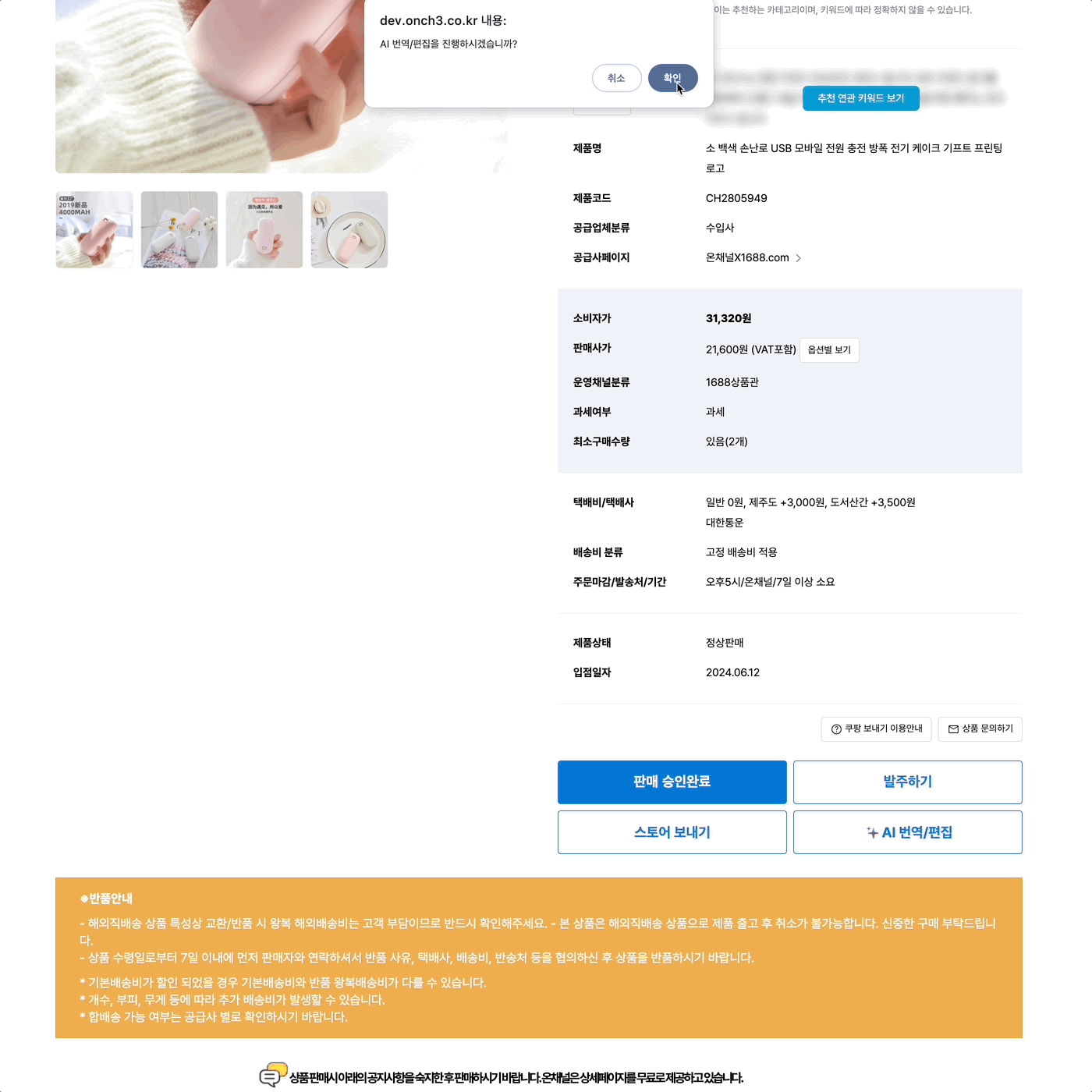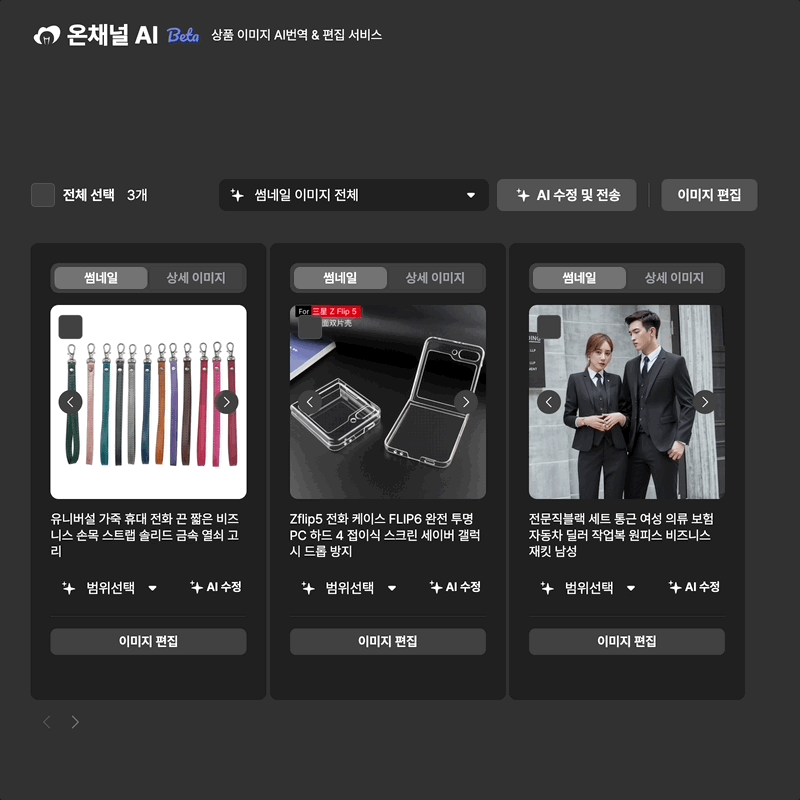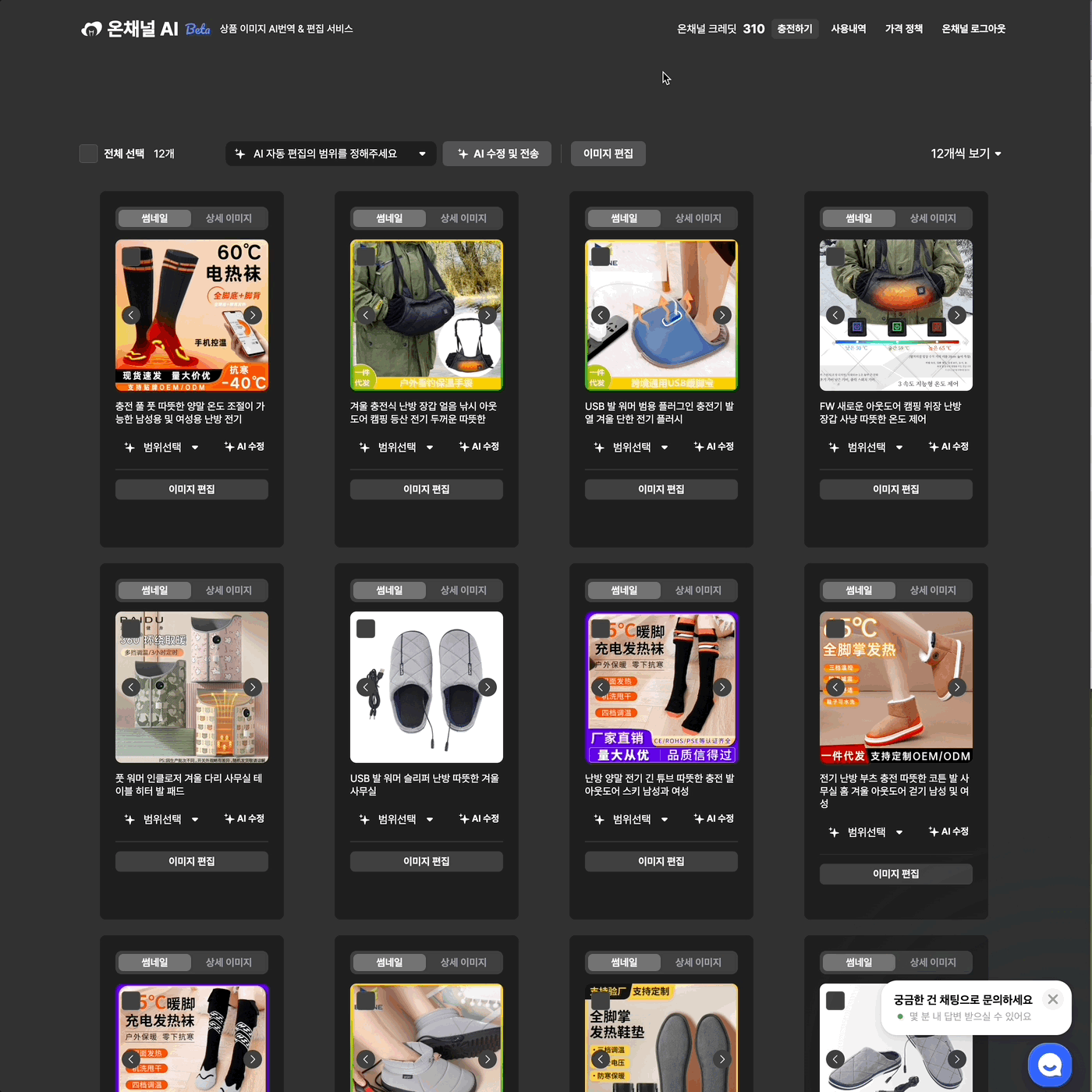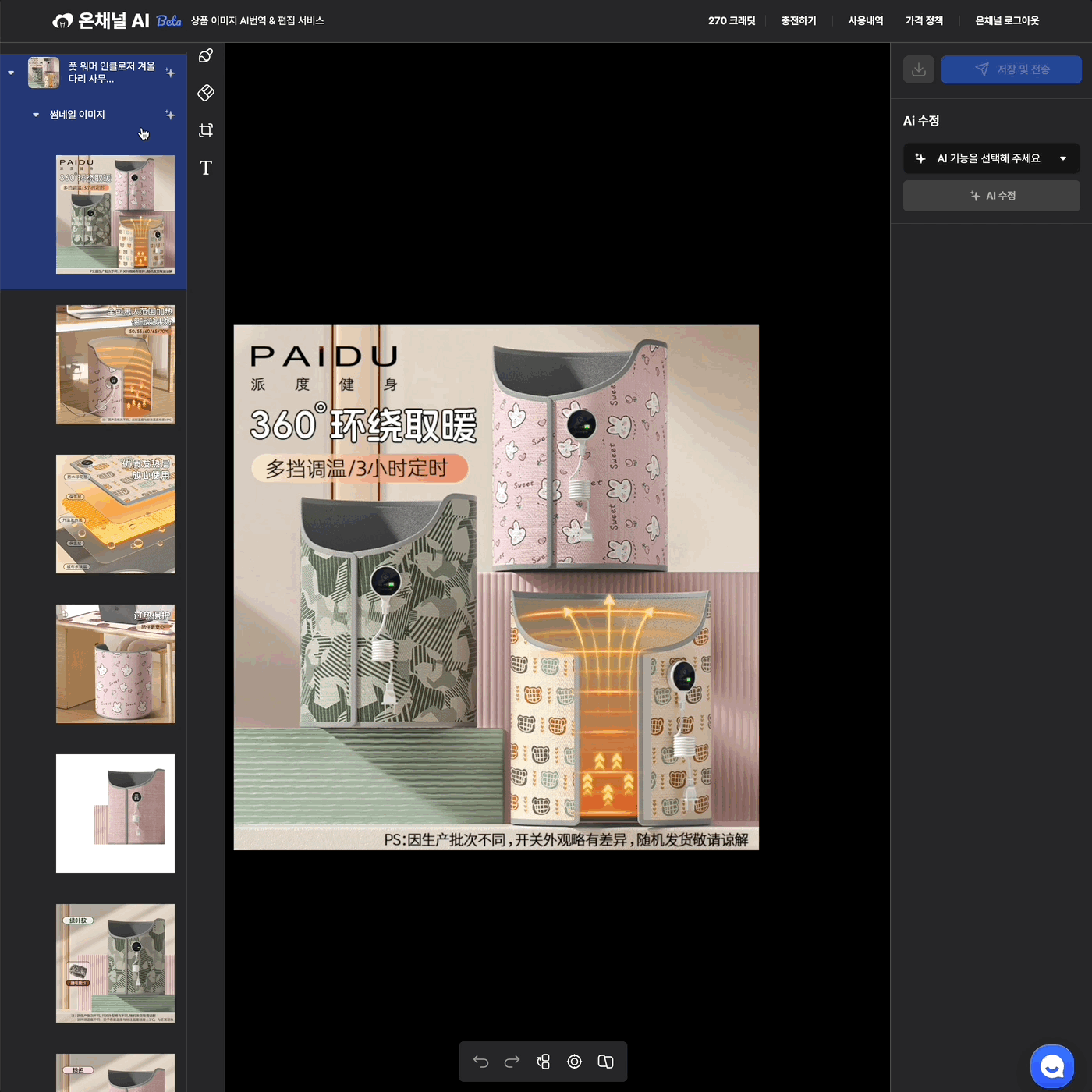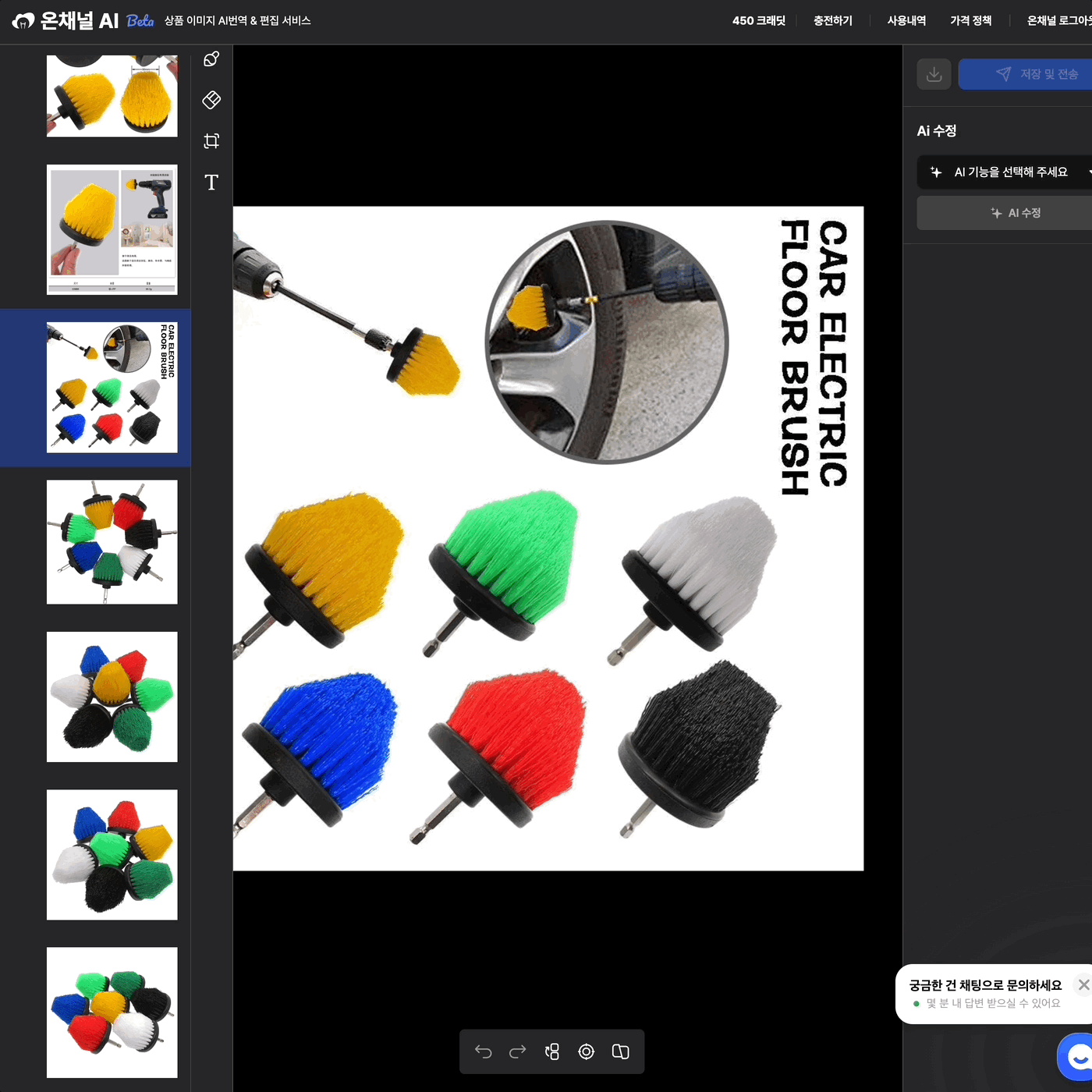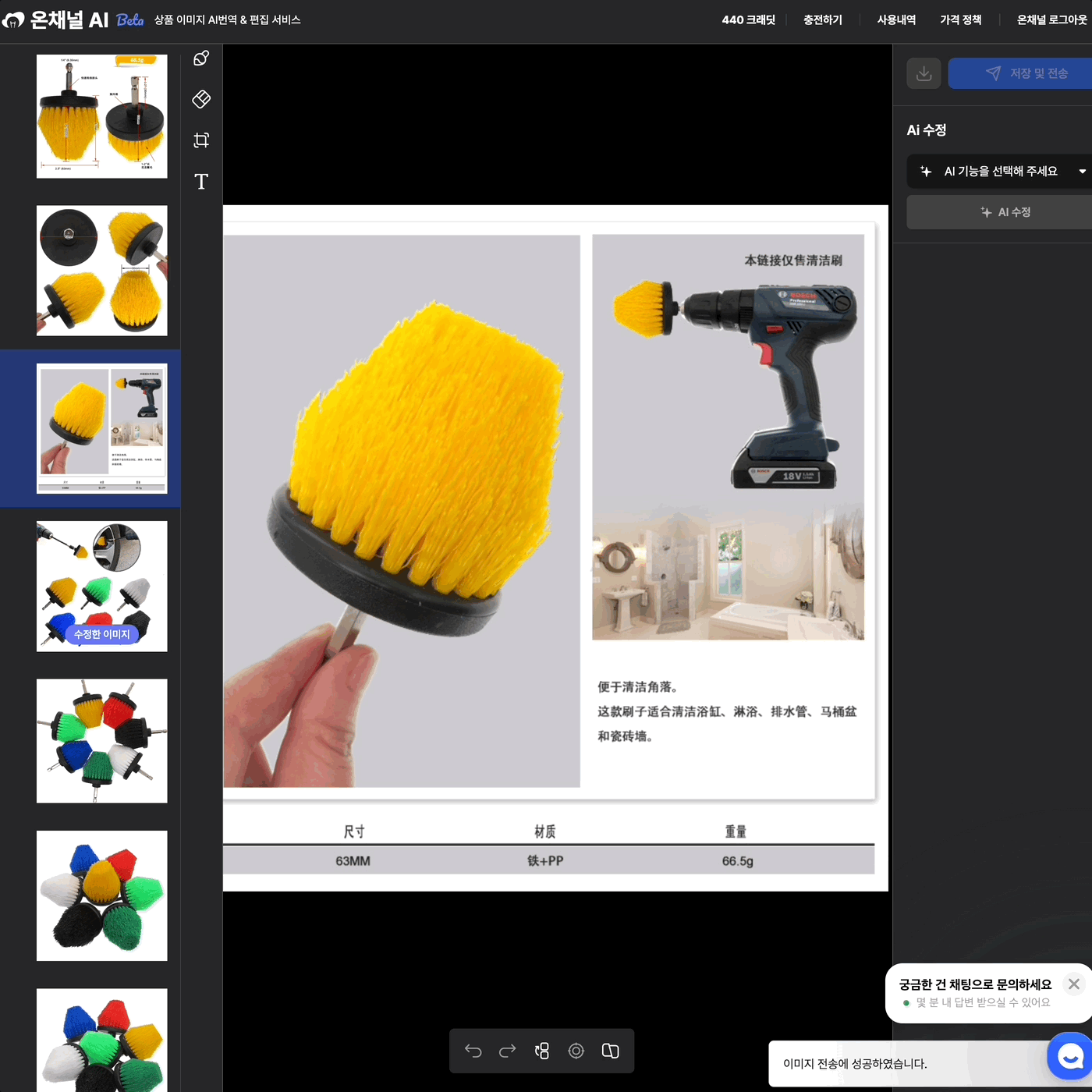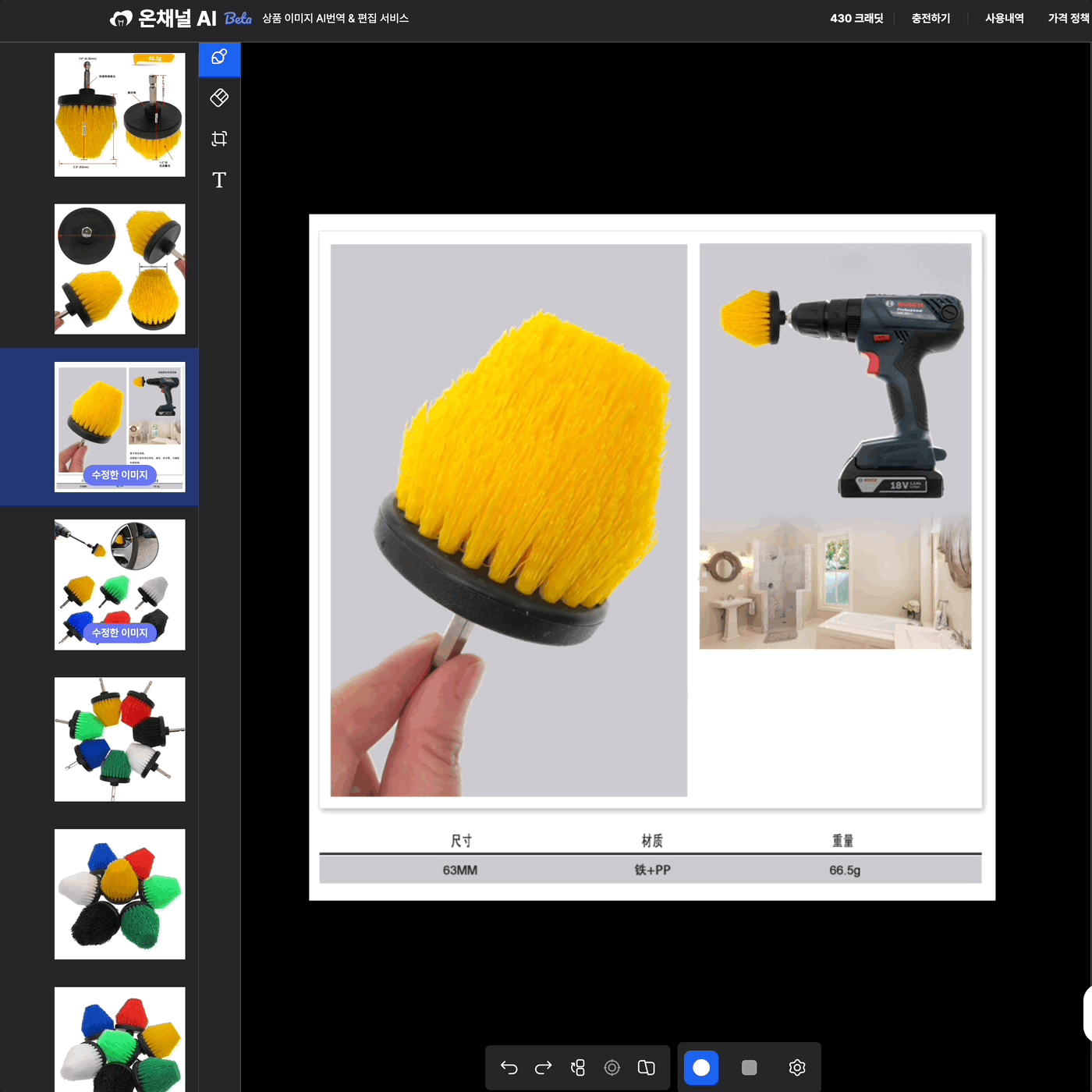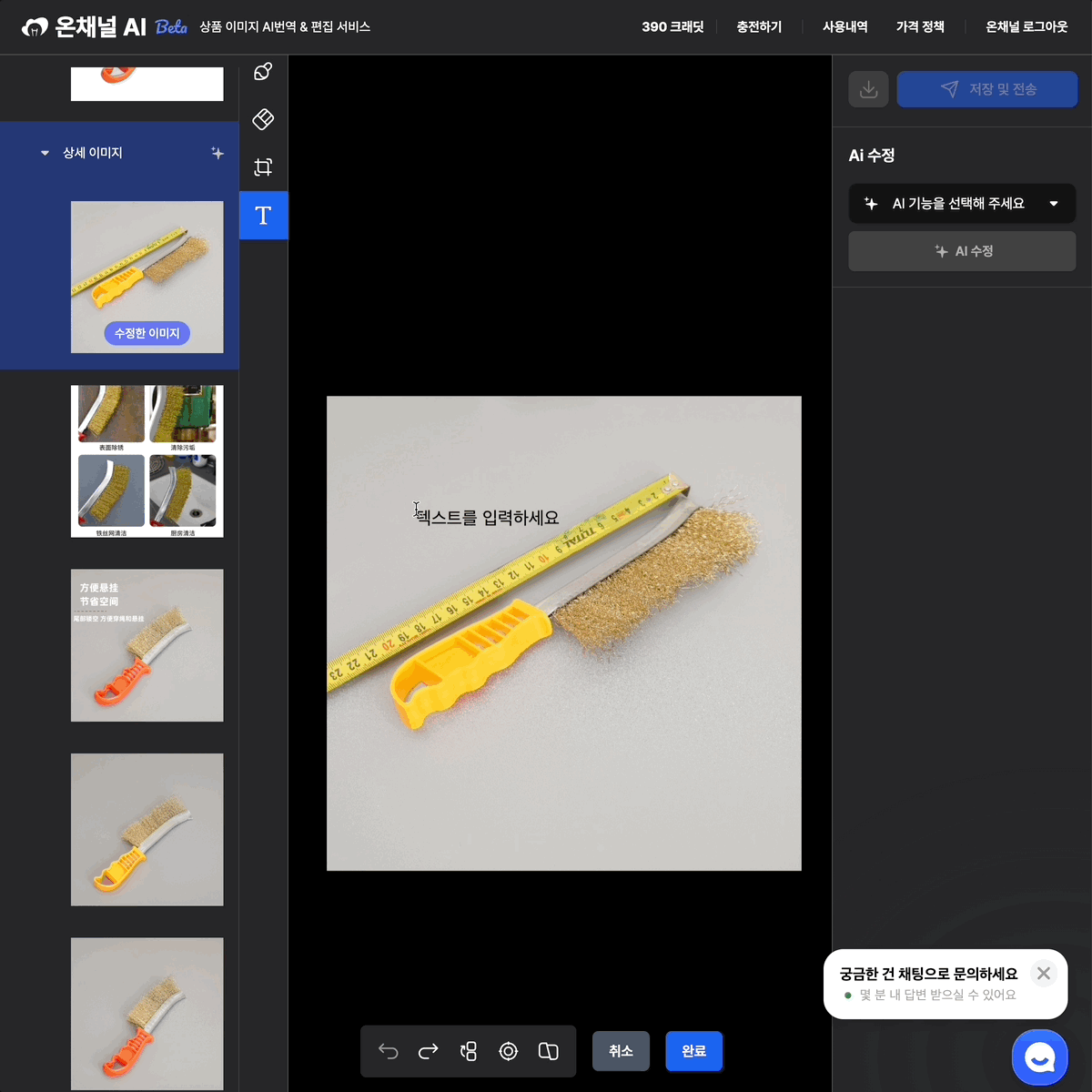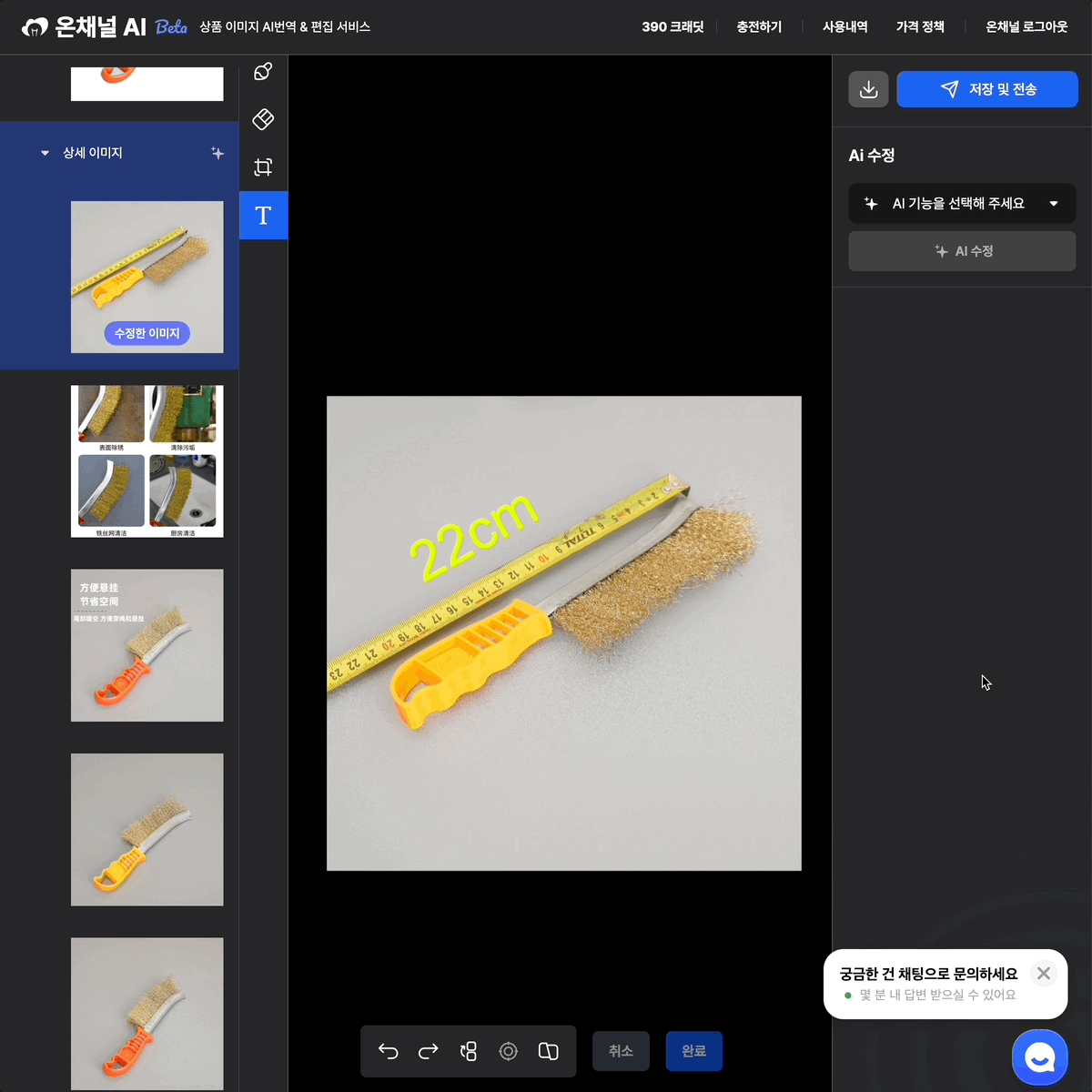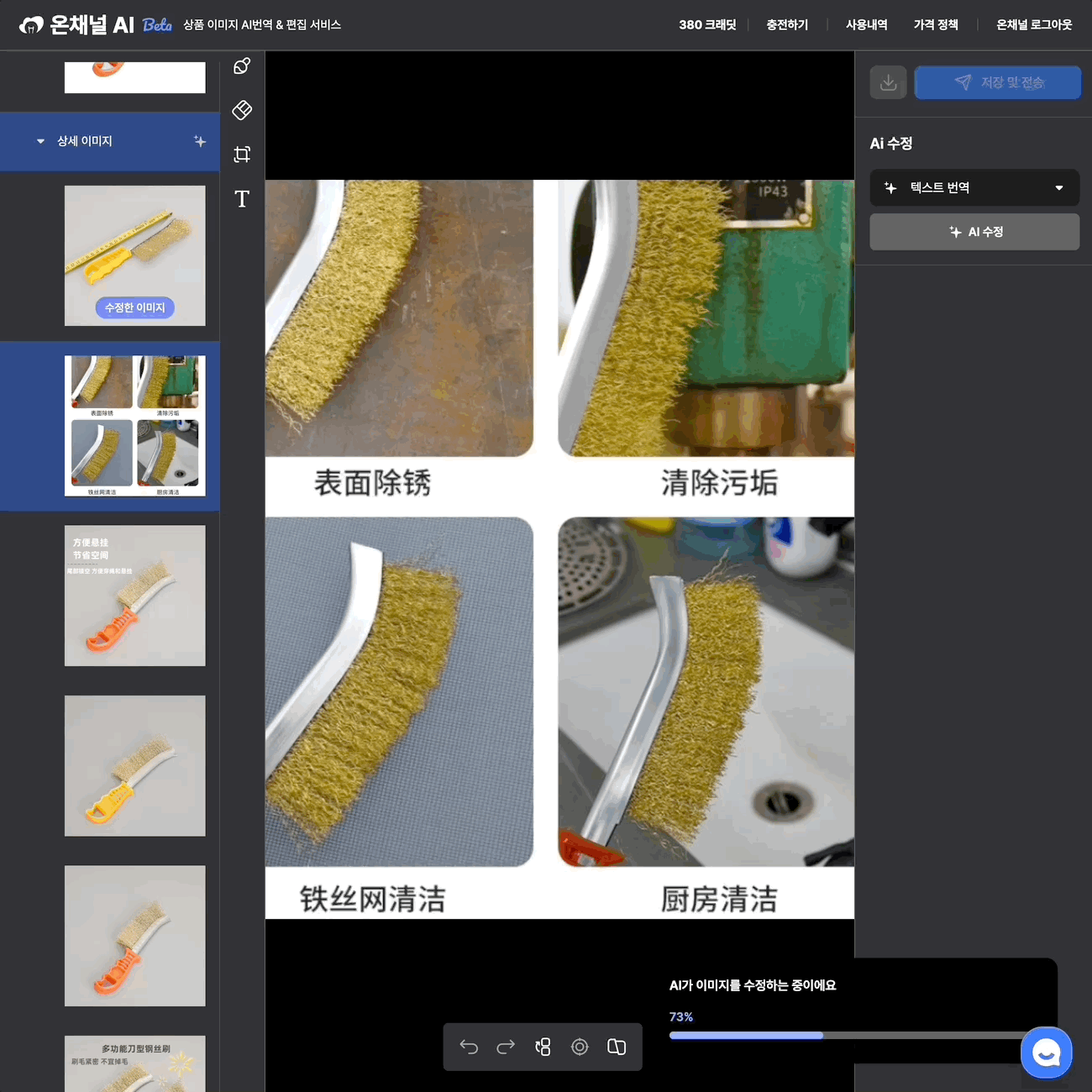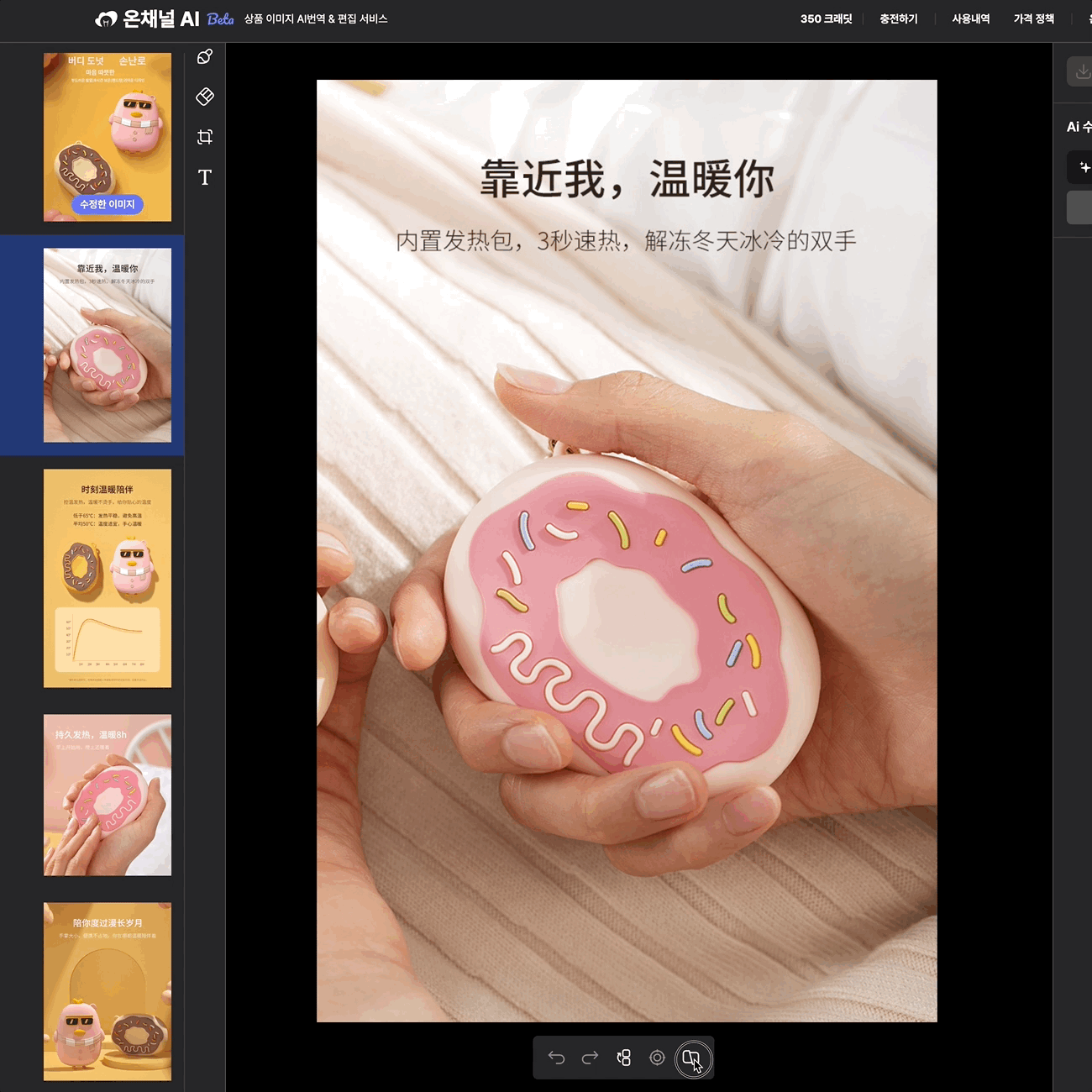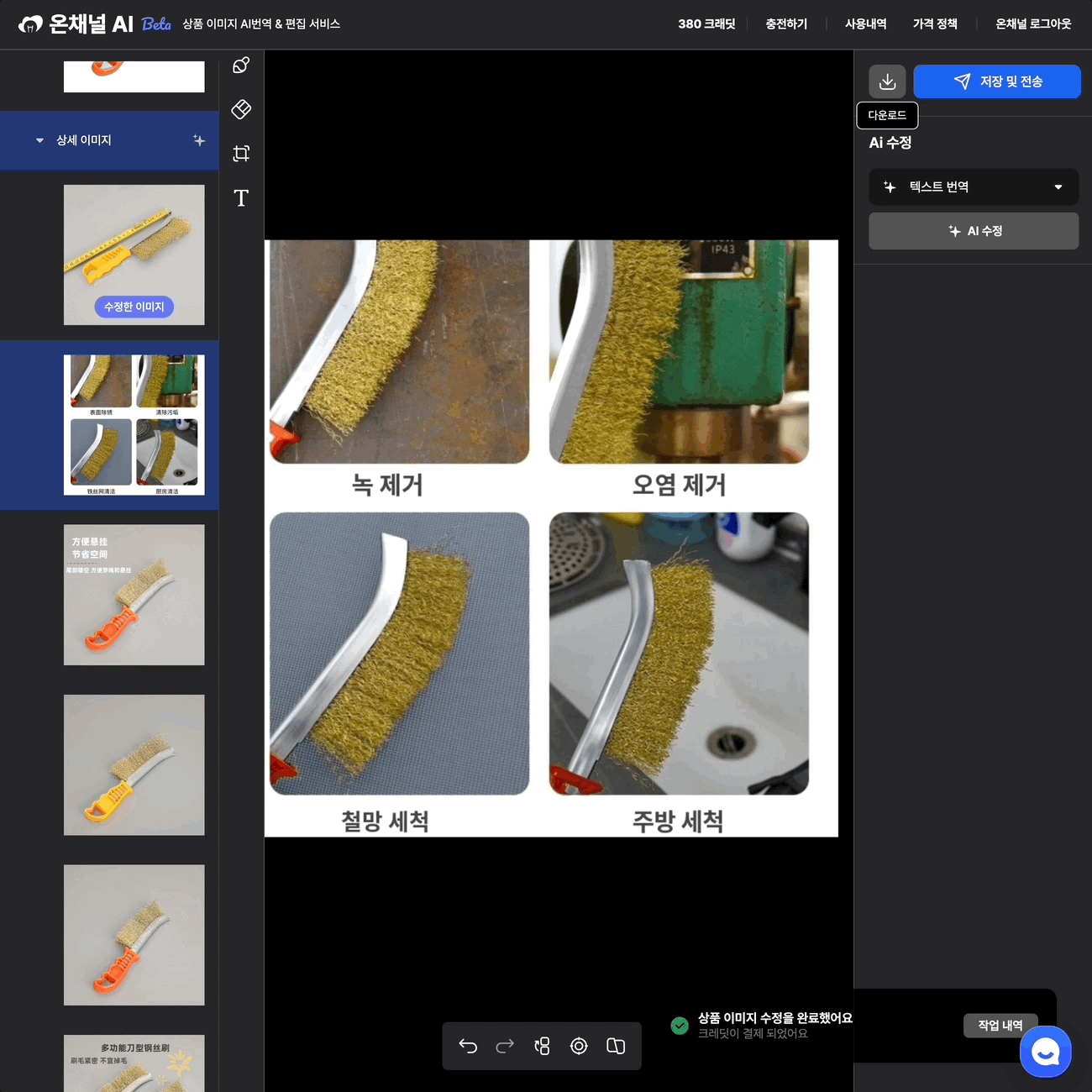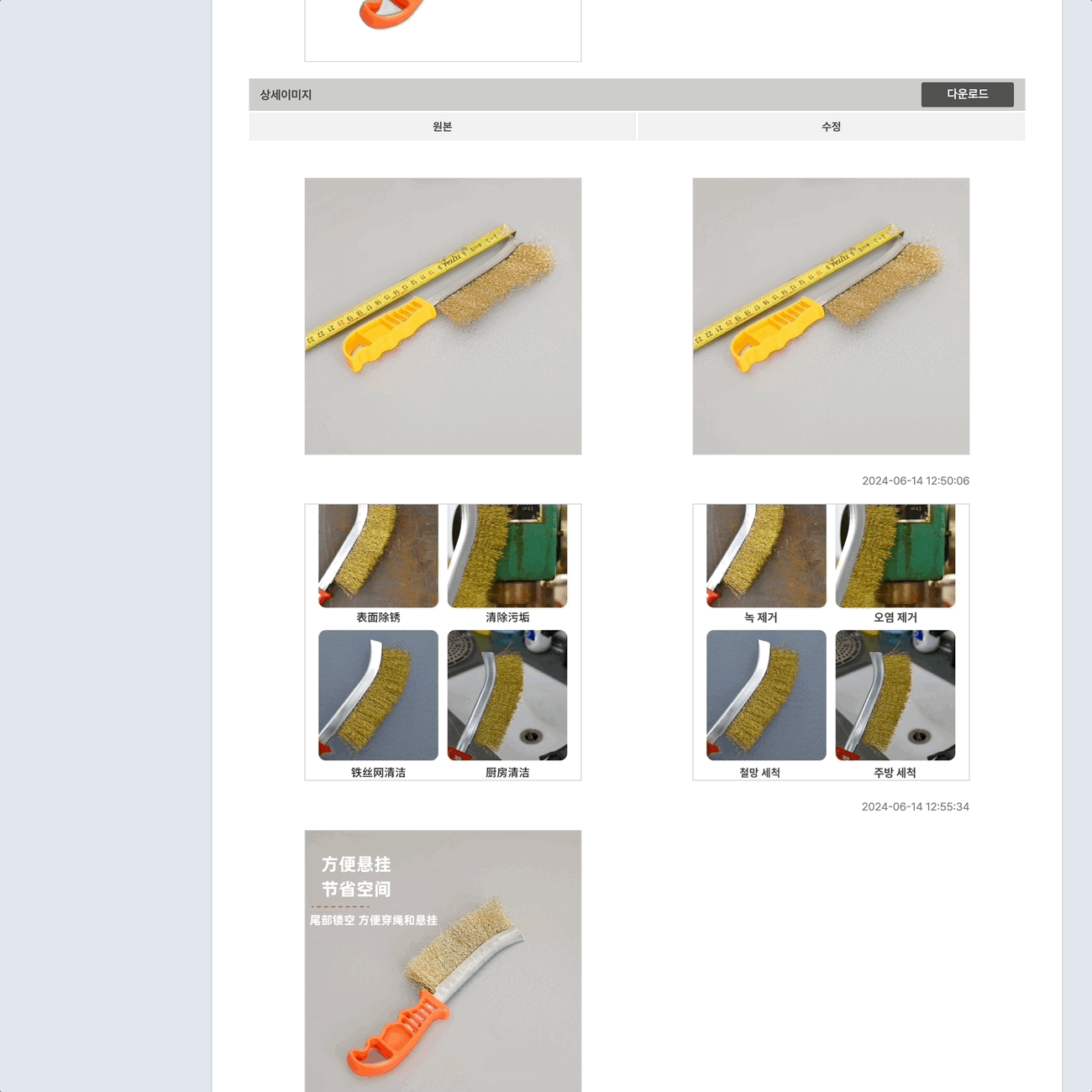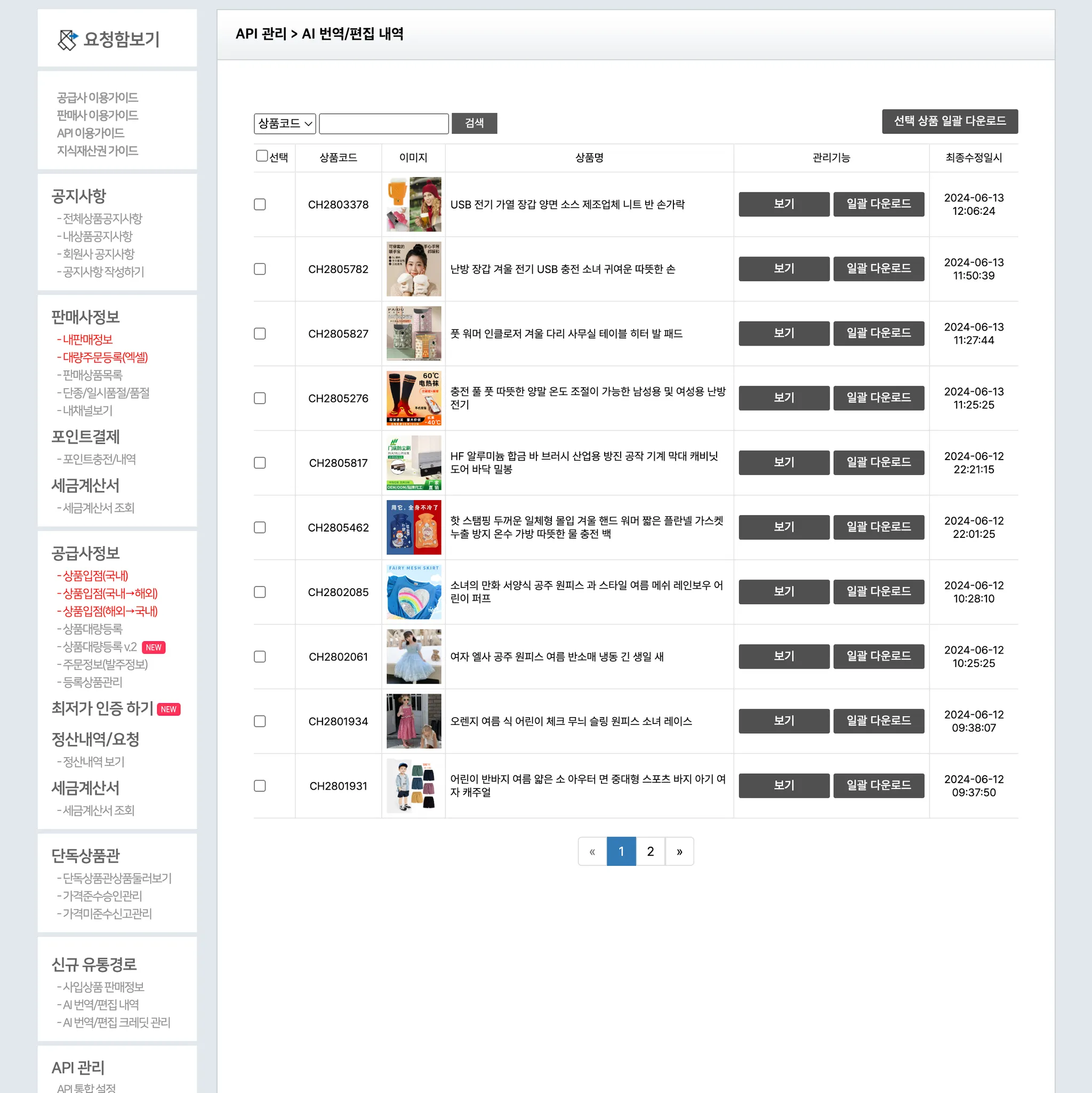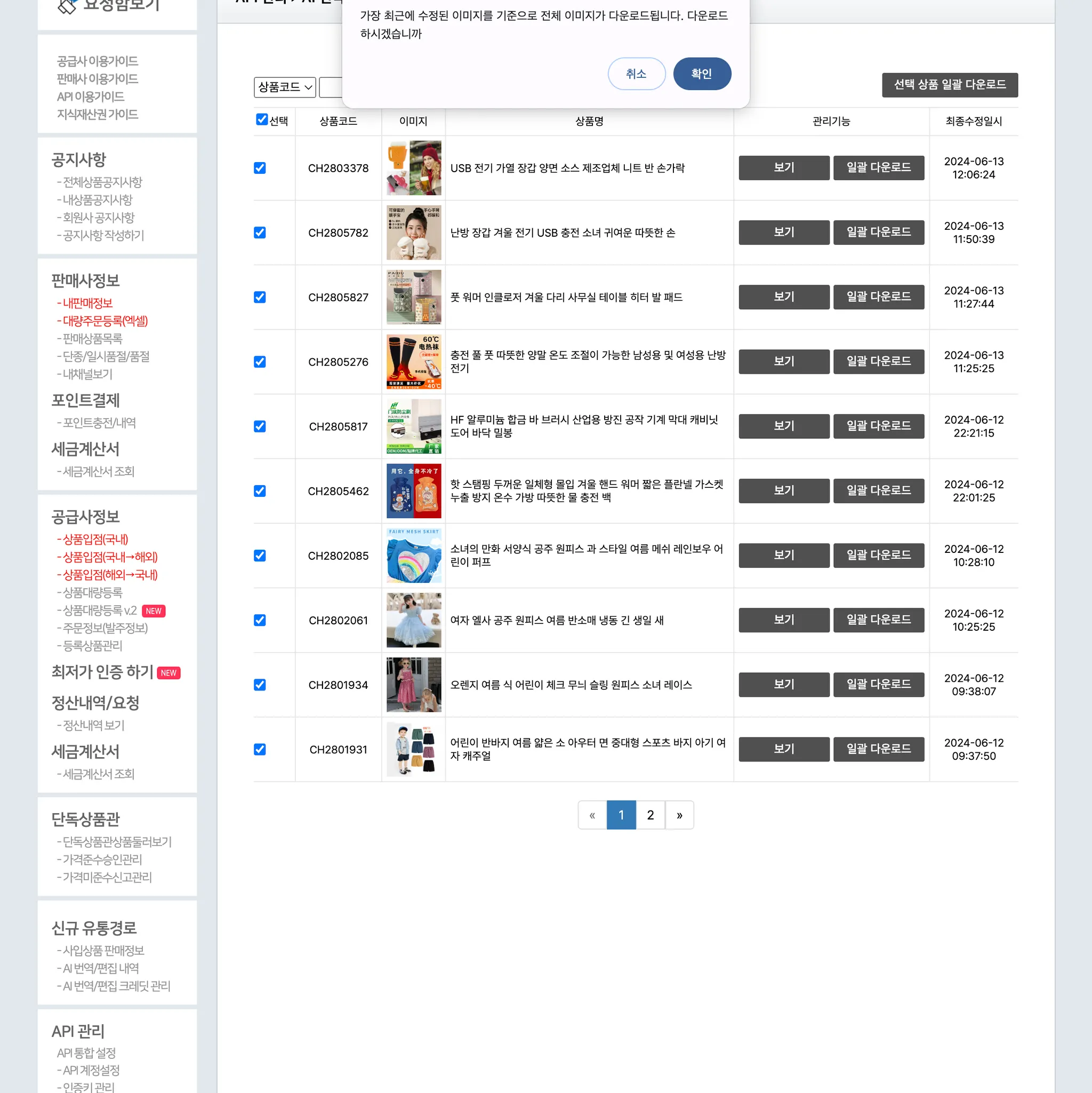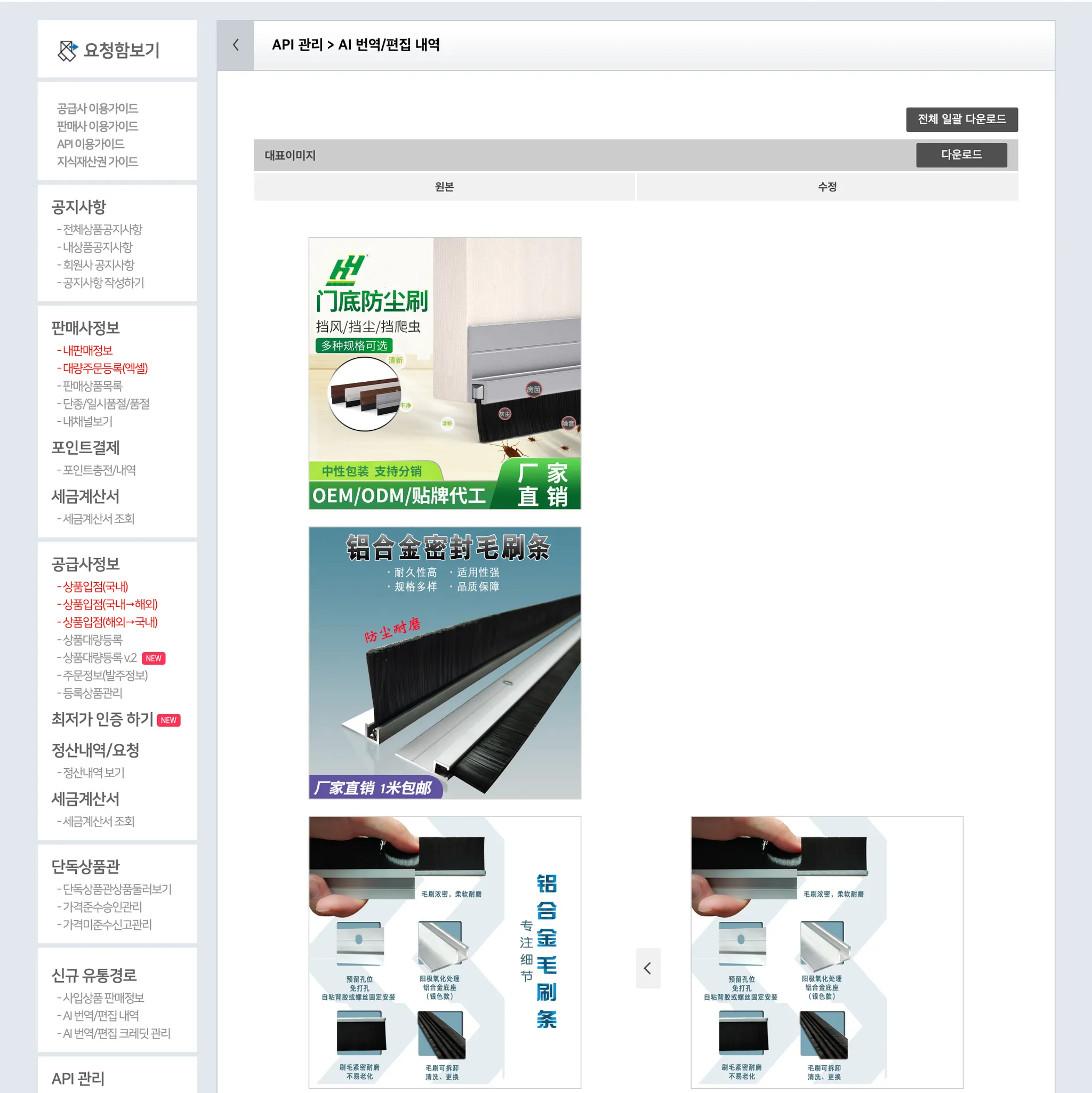Go to the Online Chinese Wholesale Goods Mall 
“온채널 AI”는 어떤 서비스인가요?
온채널 AI는 온채널에서 소싱한 1688상품관의 상품을 바로 판매할 수 있도록 도와드리는 셀러 맞춤형 상품 이미지 AI 번역/편집 서비스예요.
온채널 AI 미리보기
썸네일 이미지의 경우 텍스트를 제거하고, 상세페이지 이미지의 경우 텍스트를 번역할 수 있어요.
자동 텍스트 제거 —————————
자동 텍스트 번역 —————————
수동 텍스트 제거 —————————
자동 해상도 향상 —————————
온채널 AI의 주요기능
1.
일괄(자동) AI 번역/편집 기능
: 썸네일 이미지, 상세 이미지 또는 썸네일+상세 이미지 전체를 동시 AI 자동 번역 및 편집할 수 있어요.
a.
썸네일 이미지 전체 AI 수정 및 전송
: 텍스트 삭제 및 워터마크 제거
국내에서 판매하는 상품의 썸네일에는 텍스트를 사용할 수 없는 경우가 있어요. 판매사분들이 편하게 사용하실 수 있도록 클릭 한 번으로 썸네일의 타국어를 모두 삭제해요.
b.
상세 페이지 이미지 전체 AI 수정 및 전송
: 텍스트 번역, 텍스트 삭제(+워터마크 제거)
상세페이지가 중국어로 되어있어 바로 사용하기 어려운 경우가 많아요. 클릭 한 번으로 상세페이지의 중국어를 번역하고 이미지에 삽입된 워터마크도 함께 제거할 수 있어요.
c.
썸네일 + 상세 이미지 전체 AI 수정 및 전송
: 썸네일 이미지의 텍스트 삭제, 워터마크 제거 및 상세 이미지의 타국어 텍스트 한글 번역
2.
개별(자동) AI 번역/편집 기능
: 썸네일 이미지, 상세 이미지를 개별적으로 AI 자동 번역 및 편집할 수 있어요.
a.
썸네일 이미지
: 텍스트 번역, 텍스트 삭제, 해상도 향상
b.
상세 이미지
: 텍스트 번역, 텍스트 삭제, 해상도 향상
3.
다양한 수동 편집 기능
: 이 외에도 붓으로 칠하기, 이미지 내 텍스트 지우기, 크롭(원하는 부분의 이미지만 잘라내기) 등의 기능이 제공되며 추후 더욱 많은 기능을 제공할 예정이에요.
온채널 AI 상세 이용가이드
상품 검색 및 사용 신청
1.
1688상품관 상품 검색
•
검색창에서 ‘1688상품관’을 선택하여 상품 검색
•
‘1688상품관’ 메뉴를 클릭하여 이동
2.
[AI 번역/편집] 버튼을 클릭하여 사용 신청
온채널 AI로 상품 전송하기
- 한 번에 여러 상품을 전송하기
1.
원하는 상품 선택 후, [AI 번역/편집]을 클릭하여 온채널 AI로 상품 전송
2.
전송된 상품 목록을 온채널 AI 페이지에서 확인
- 한 번에 하나의 상품을 전송하기
1.
중국도매 상품관의 상품 중 전송하고 싶은 상품의 상세페이지에서 [AI 번역/편집]을 클릭하여 온채널 AI로 상품 전송
2.
전송된 상품의 이미지들을 온채널 AI 페이지에서 확인
온채널 AI 기능
1. 복수 상품/이미지 일괄 자동 수정
•
AI 자동 편집 범위 선택
a. 썸네일 이미지 전체
: 선택한 상품의 모든 썸네일 이미지에 있는 텍스트와 워터마크를 제거해요.
b. 상세 페이지 이미지 전체
: 선택한 상품의 모든 상세페이지 이미지에 있는 타국어를 한글로 번역해요.
c. 썸네일 + 상세 이미지 전체
: 선택한 상품의 모든 썸네일 이미지에 있는 텍스트와 워터마크를 제거하고, 모든 상세 페이지 이미지에 있는 타국어를 한글로 번역해요.
2. 단일 상품 자동 수정
•
여러 상품을 불러온 경우
: 상품 목록 내 ‘범위선택’ 후 ‘AI 수정’
a. 썸네일 이미지 전체
: 선택한 상품의 모든 썸네일 이미지에 있는 텍스트와 워터마크를 제거해요.
b. 상세 페이지 이미지 전체
: 선택한 상품의 모든 상세페이지 이미지에 있는 타국어를 한글로 번역해요.
c. 썸네일 + 상세 이미지 전체
: 선택한 상품의 모든 썸네일 이미지에 있는 텍스트와 워터마크를 제거하고, 모든 상세 페이지 이미지의 타국어를 한글로 번역해요.
•
단일 상품을 수정하는 경우
: 개별 수정 페이지에서 좌측 패널의 ‘AI 자동 수정(별 아이콘)’ 후 ‘AI 수정’
a. 상품명 옆의 ‘AI 자동 수정(별 아이콘)’
: 선택한 상품의 모든 썸네일 이미지에 있는 텍스트와 워터마크를 제거하고, 모든 상세 페이지 이미지에 있는 타국어를 한글로 번역해요.
b. 썸네일 이미지 옆 ‘AI 자동 수정(별 아이콘)'
: 선택한 상품의 모든 썸네일 이미지에 있는 텍스트와 워터마크를 제거해요.
c. 상세 이미지 옆 ‘AI 자동 수정(별 아이콘)’
: 선택한 상품의 모든 상세페이지 이미지에 있는 타국어를 한글로 번역해요.
•
개별 이미지를 수정하는 경우
: 개별 이미지 선택 후 우측 패널의 ‘AI 기능을 선택해 주세요’ 후 ‘AI 수정’
이미지 수동 수정 기능
개별 이미지 수정
1.
그리기
: 붓 아이콘을 클릭하고 붓 크기를 수정하여 원하는 색을 칠할 수 있어요.
: 키보드의 alt를 누른 상태에서 마우스 휠을 업/다운하여 붓 크기를 수정할 수 있어요.
2.
텍스트 지우기
: 지우개 아이콘을 클릭 후 지우고자 하는 글자를 클릭하면 AI가 글자만 깔끔하게 지워줘요.
3.
이미지 크롭
: 크롭 아이콘을 클릭 후 잘라낼 이미지 영역만큼 마우스를 클릭해서 드래그한 후 ‘완료’ 버튼을 클릭해요. 원하는 영역만큼 이미지를 잘라서 저장할 수 있어요.
4.
텍스트 입력
: 텍스트 아이콘을 클릭하고 원하는 텍스트를 입력할 수 있어요.
5.
이미지 확대/축소
: 이미지에 마우스를 올린 상태에서 마우스 스크롤을 업/다운하여 이미지를 확대하고 축소할 수 있어요.
: 하단의 ‘초점맞추기’ 버튼을 클릭하면 기본 상태의 크기로 되돌릴 수 있어요.
7.
이미지 수정 히스토리 확인 및 사용
: 이전에 수정하고 저장했던 이미지들을 확인하고 과거에 저장한 버전을 복원하여 수정할 수 있어요.
8.
원본 이미지 비교
: 현재 수정하고 있는 이미지를 원본 이미지와 비교할 수 있어요.
9.
이미지 다운로드
: 개별 이미지를 수정하고 바로 다운로드할 수 있어요.
: [온채널 마이페이지 > 신규 유통경로 > AI 번역/편집 내역]에서도 다운로드 할 수 있어요.
전송한 이미지 온채널에서 확인하기
1.
[온채널 마이페이지 > 신규 유통경로 > AI 번역/편집 내역]에서 온채널 AI로 번역/편집한 상품을 확인할 수 있어요.
: AI 작업이 완료된 후에 목록에 나타나요.
2.
해당 페이지에서 여러 상품의 이미지를 ‘선택 상품 일괄 다운로드’할 수 있어요.
3.
상품 목록에서 ‘보기’를 클릭한 후 상품별로 수정된 이미지를 확인하고 다운로드할 수 있어요.
: AI 번역/편집을 진행한 적이 없는 이미지는 원본이 노출돼요.
.png&blockId=d58bc400-0fef-4994-8e0d-55b26afa5385&width=3600)
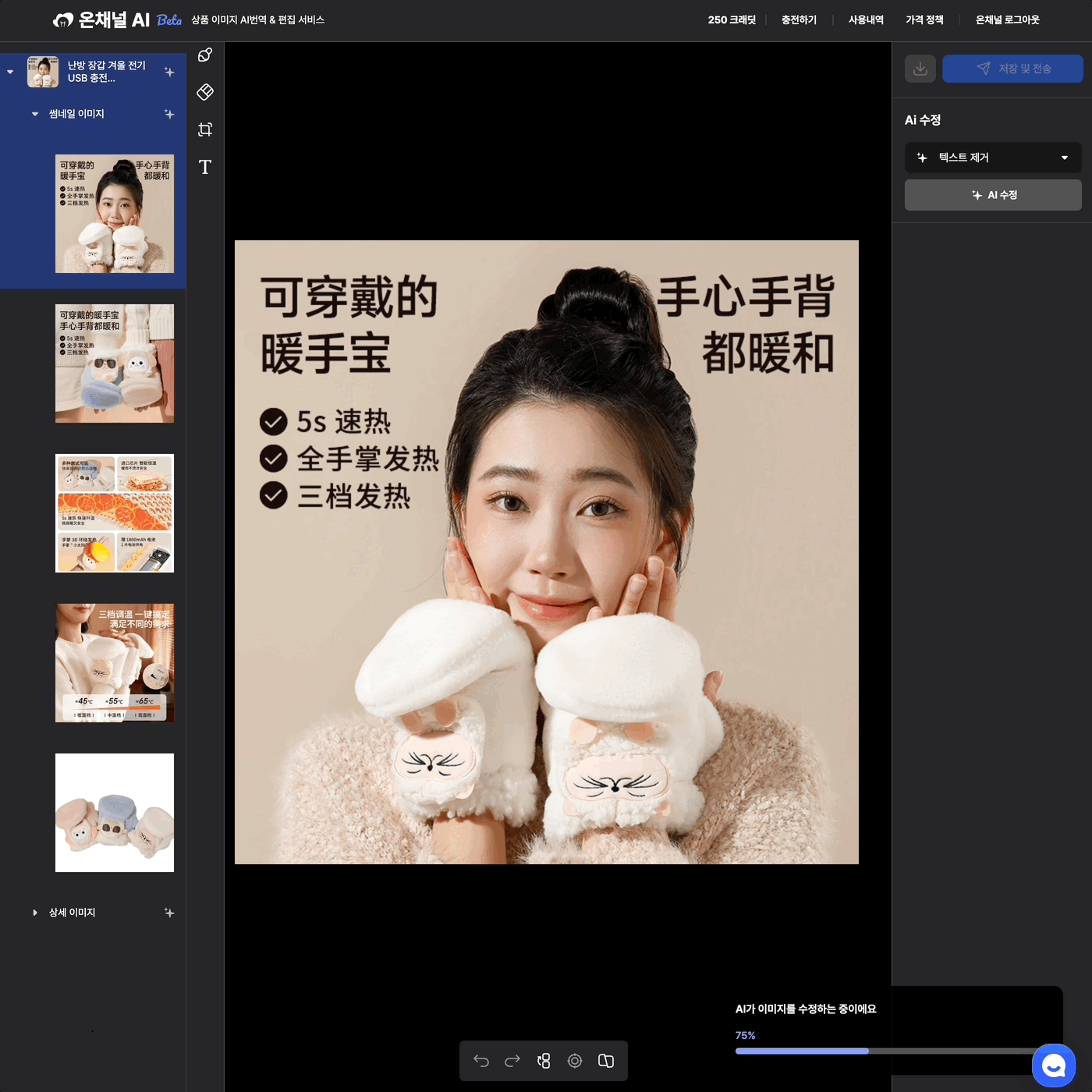
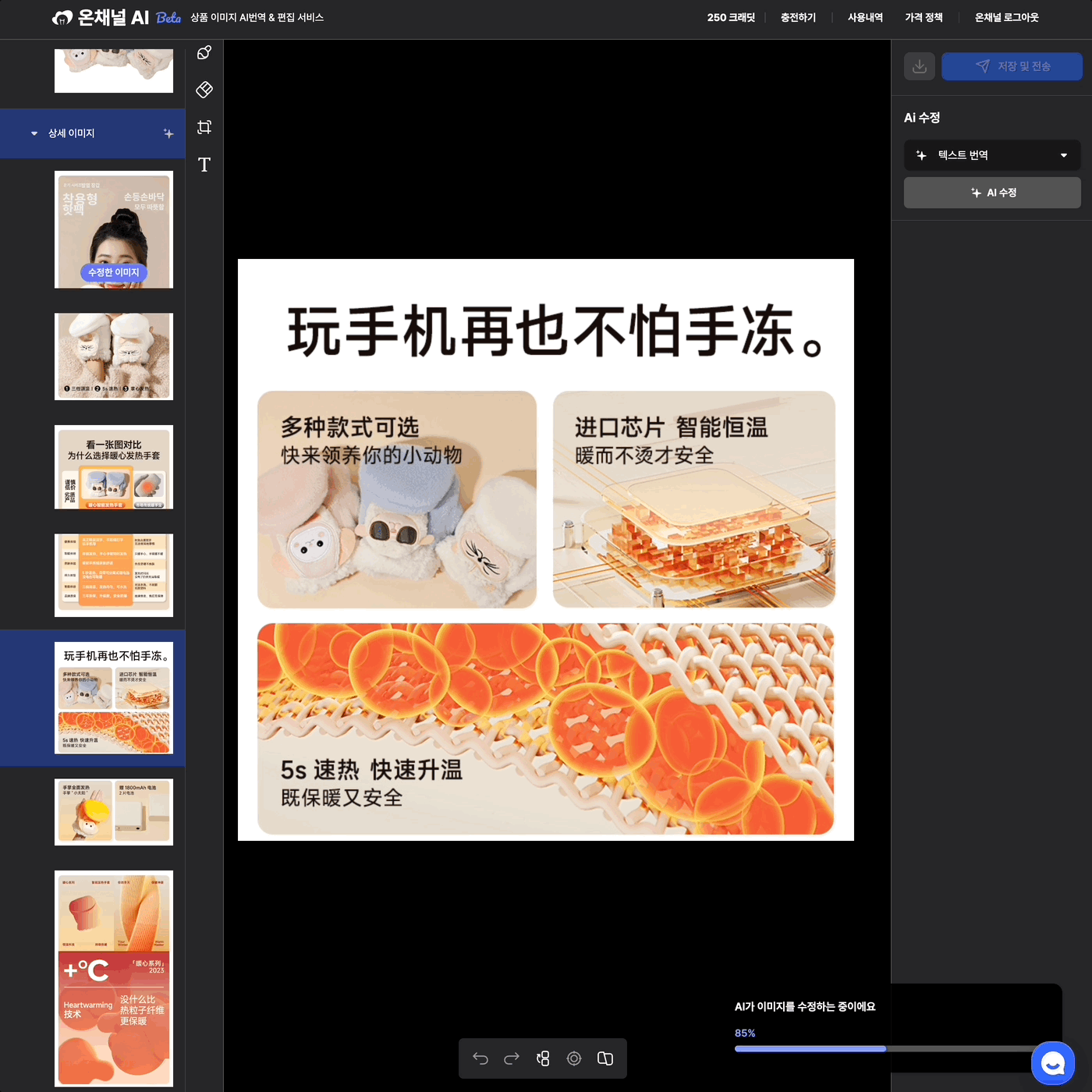
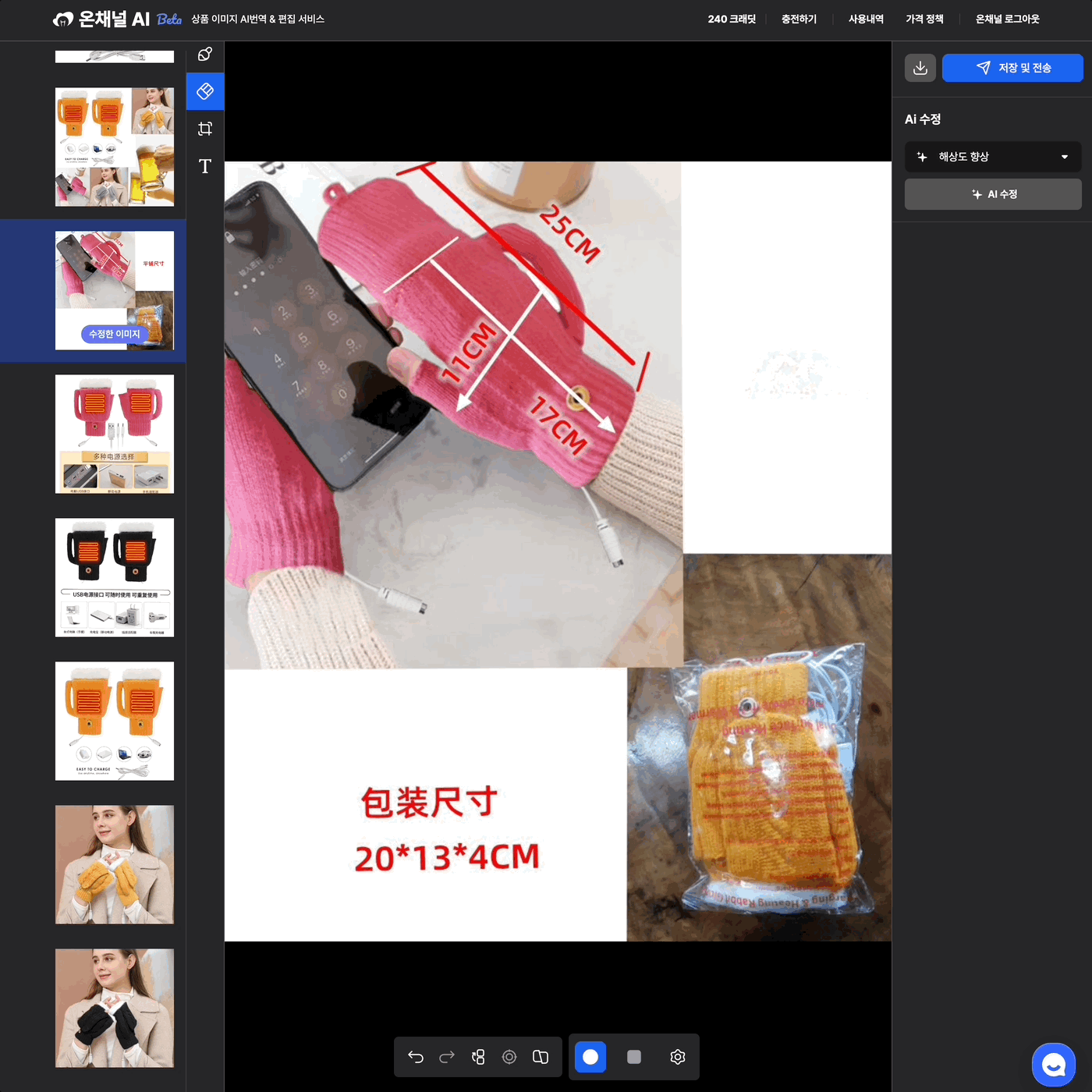
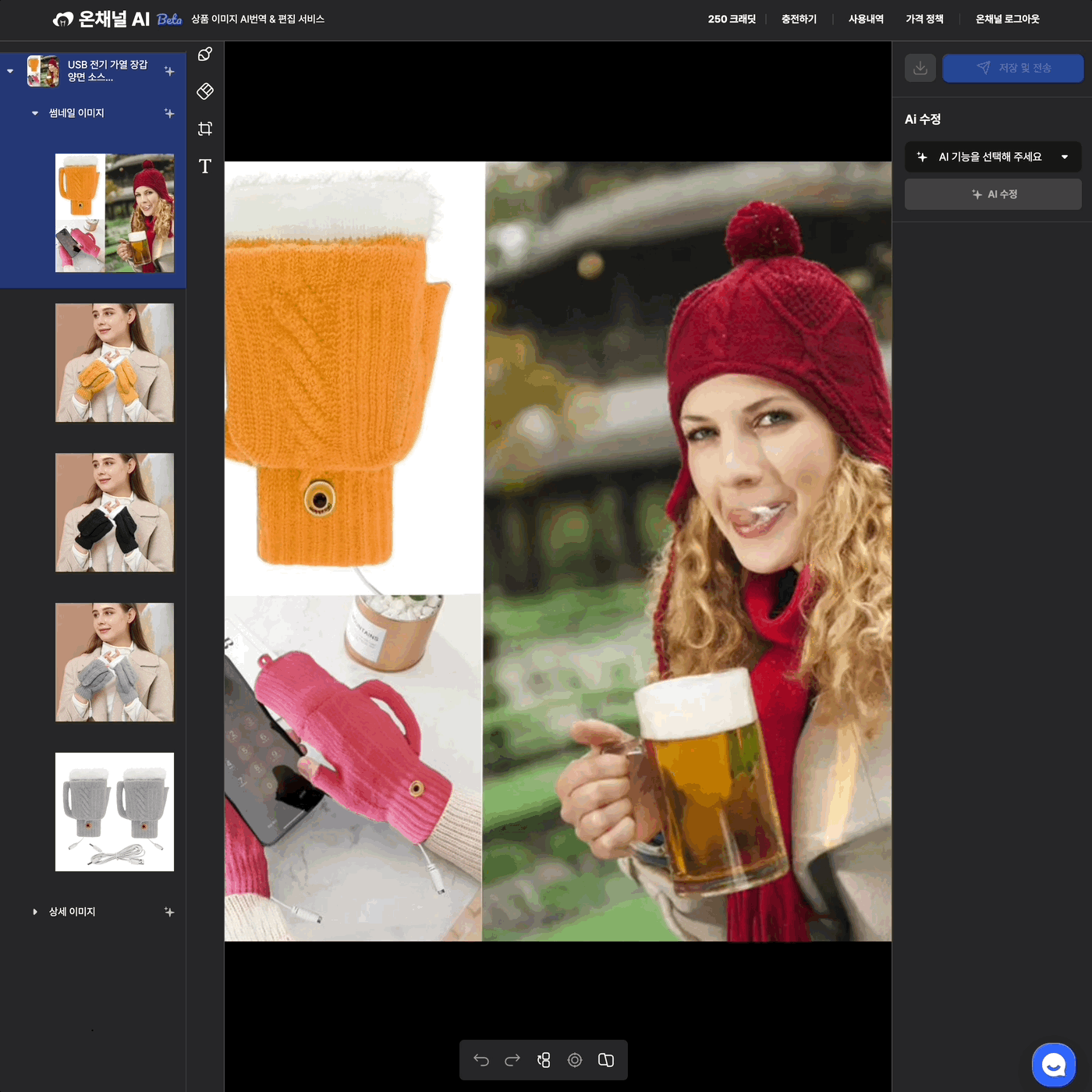
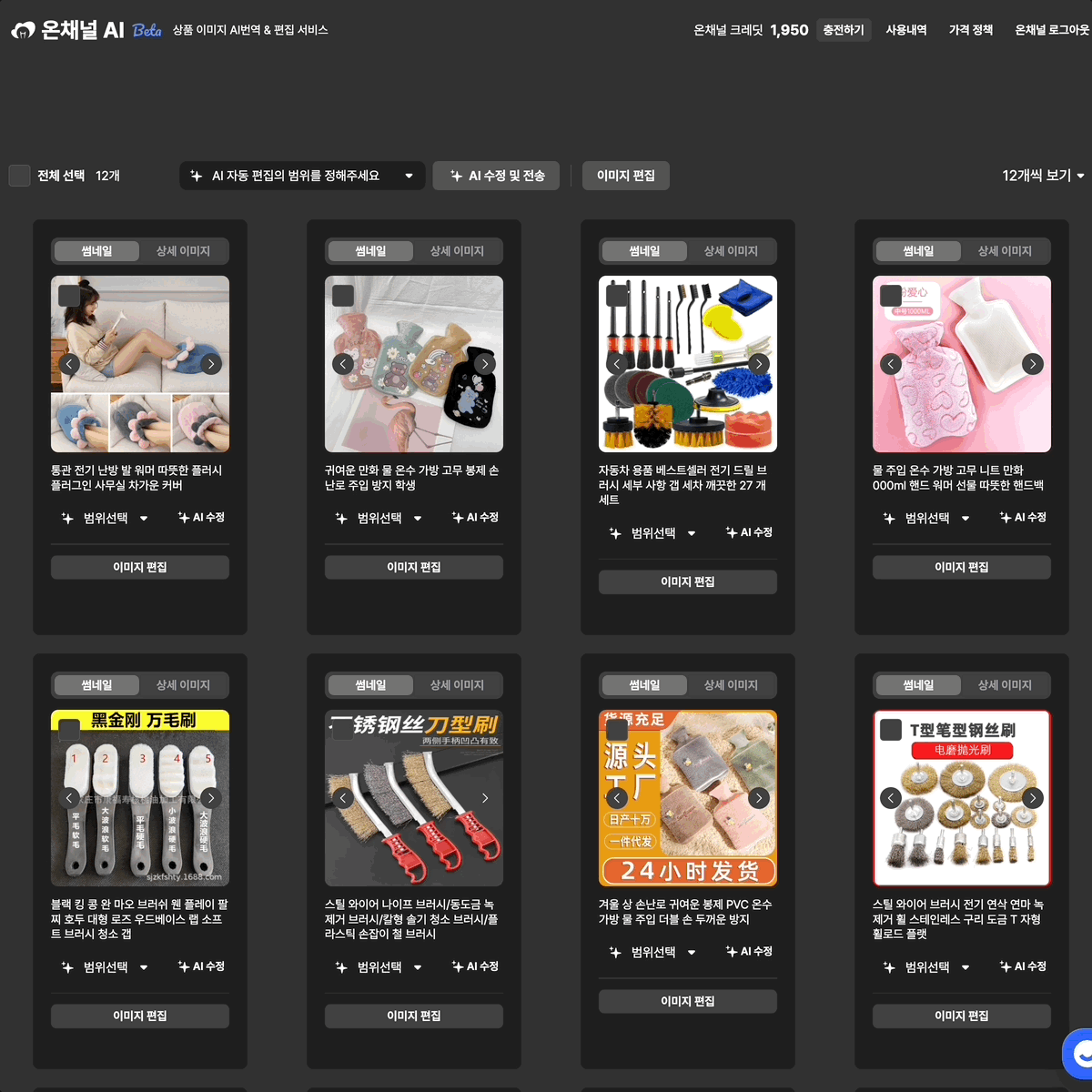
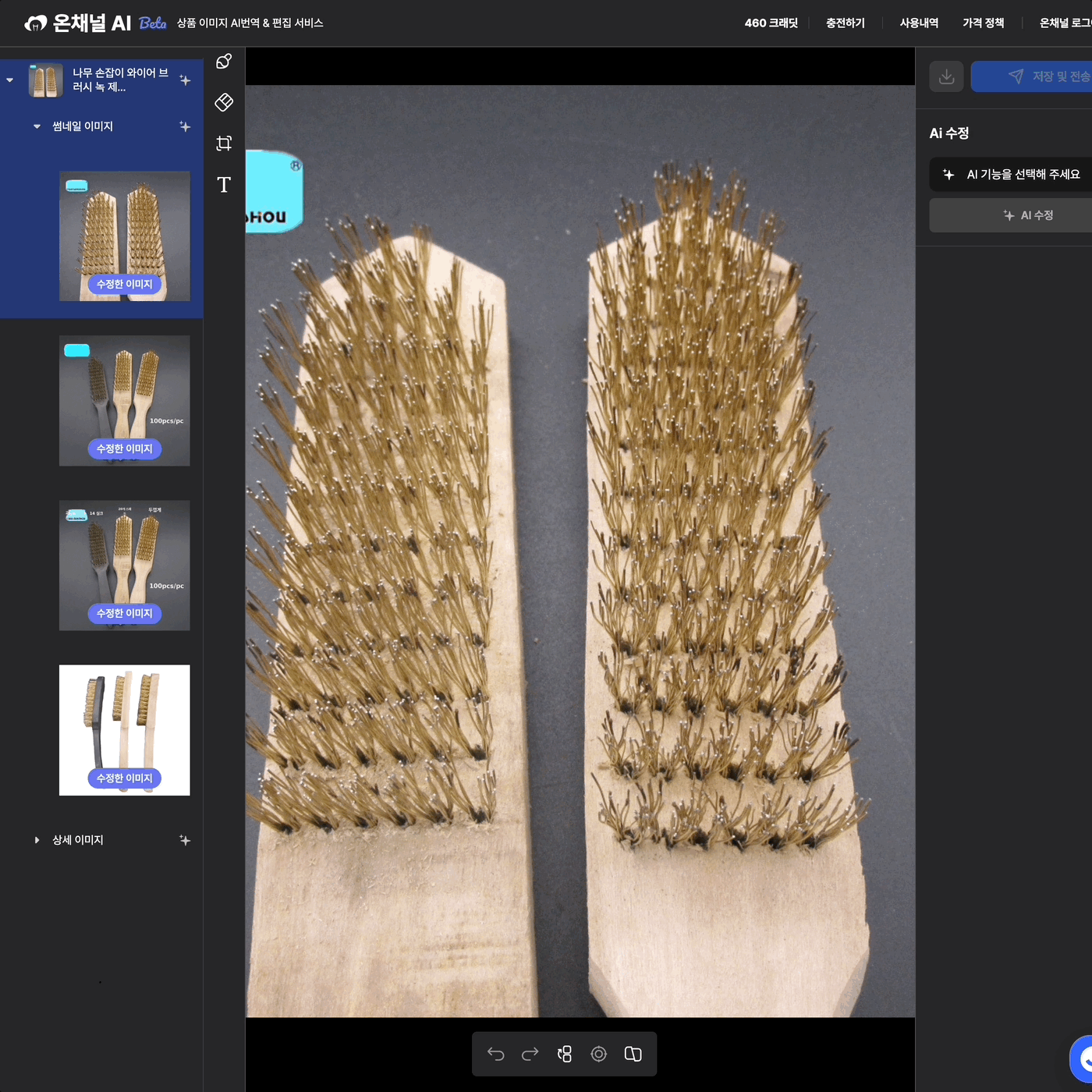
_AI_%25E1%2584%2589%25E1%2585%25AE%25E1%2584%258C%25E1%2585%25A5%25E1%2586%25BC.gif&blockId=f84ee6ee-2555-42d5-826b-5313f566502a)